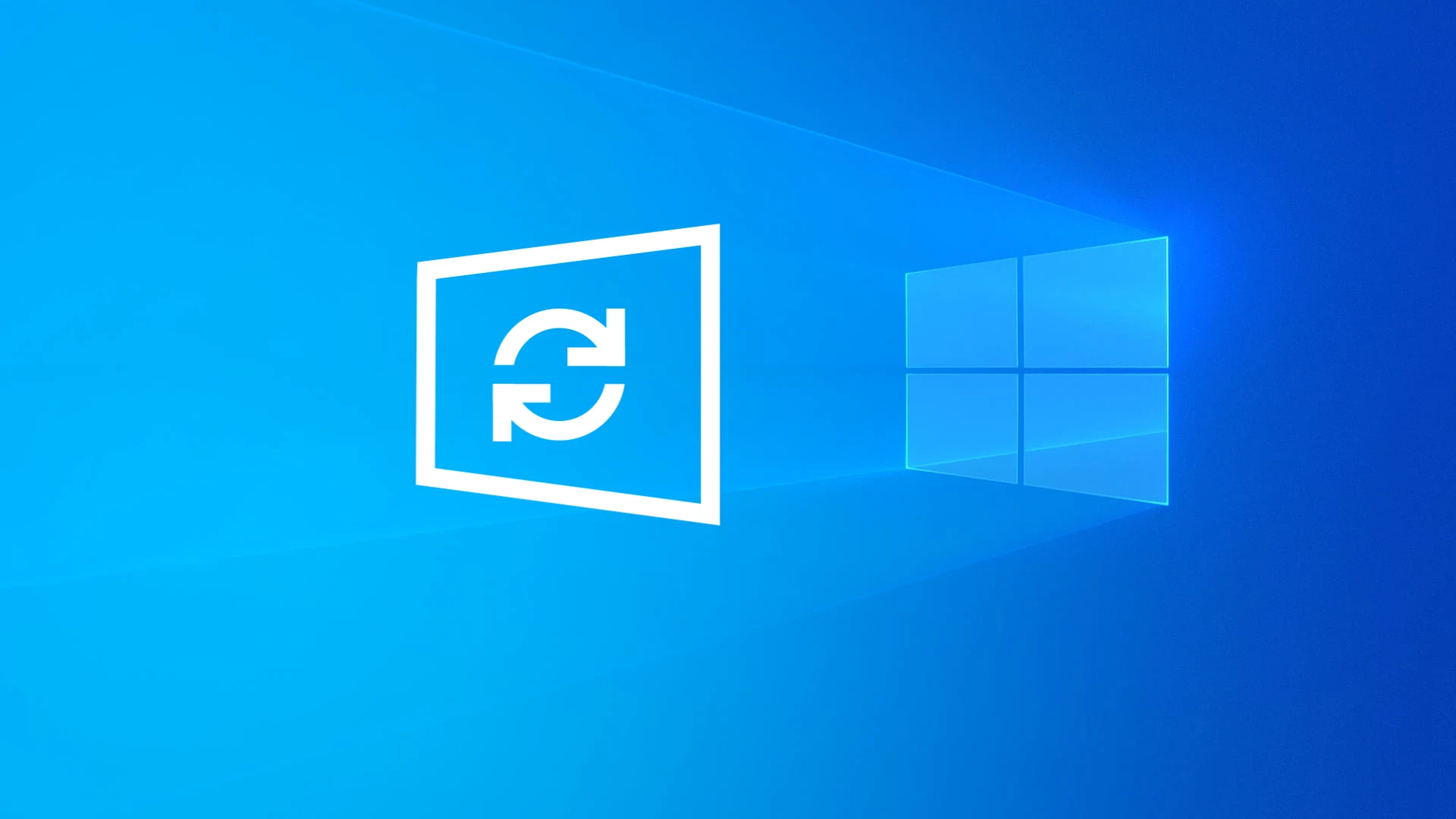Você não precisa de qualquer software adicional para criar PDF com várias imagens no Windows 10. Aqui está como criar rapidamente um documento em PDF com uma ou varias imagens usando uma ferramenta integrada ao sistema.
Isso é possível graças ao Microsoft Print to PDF, uma impressora virtual de todo o sistema que pode ser acessada a partir da maioria dos aplicativos. Isto significa que você pode criar PDF de múltiplos arquivos, “imprimir” uma pagina da web, mensagens de e-mail, localização de um mapa e etc.
Para nosso exemplo, temos algumas imagens em JPEG que gostaríamos de combinar em um único PDF. Embora nosso exemplo lida com imagens, as etapas demonstradas aqui irão trabalhar com qualquer formato de imagem compatíveis, tais como GIF e PNG.
Criando PDF com várias imagens
Passo 1. Primeiro, selecione as imagens que deseja converter para PDF e, em seguida, clique em Imprimir.

Passo 2. Selecione em ‘Como deseja imprimir as imagens?’ a impressora Microsoft Print to PDF (1), escolha o tamanho do papel (2), a qualidade (3), e o layout (4) desejado. Deixe marcado a opção ‘Ajustar imagens ao quadro’ (5) e, em seguida, clique em Imprimir (6).
Observação: O recurso ‘Ajustar imagens ao quadro’ serve para dimensionar suas imagens e preencher completamente de acordo com o tamanho do papel. Note que esta opção pode cortar partes de algumas imagens se não estiver na mesma proporção do tamanho do papel selecionado.

Passo 3. Aguarde até que o Windows “imprima” suas imagens.

Passo 4. Escolha o local desejado para salvar o PDF, dê um nome e, finalmente, clique em Salvar para concluir o processo.

Pronto! Você pode navegar até o local do seu PDF criado e abri-lo no Microsoft Edge, Adobe Reader ou qualquer outro leitor de PDF compatível.

Como você pode ver no exemplo acima, criamos com sucesso um arquivo PDF com 6 imagens diferentes. Agora é a sua vez de criar!